विंडो को विंडो 10
में अपग्रेड करें (
Upgrade to Window 10 )
विंडो 10 कंप्यूटर,
लैपटॉप और विंडो फ़ोन में इस्तेमाल किया जाने वाला अब तक का सबसे शक्तिशाली ऑपरेशन
सिस्टम है. इसके स्टार्ट मेनू, इसकी सेटिंग और इसका प्रयोग पहले की सभी विंडो से
बेहतर, सरल और आकर्षक है. इनके साथ ही इसमें सुरक्षा को भी ध्यान में रखा गया है
और इसीलिए इसमें फिंगरप्रिंट पासवर्ड की सुविधा भी दी गयी है. इसका निर्माण करते
वक़्त विंडो 7 और विंडो 8 में आई कमियों को भी नजरअंदाज नही किया गया और
माइक्रोसॉफ्ट इस बात का दावा करती है कि विंडो 10 में किसी भी तरह की कोई कमी नही
है, साथ ही उनका माना है कि विंडो 10 कंप्यूटर ऑपरेटिंग सॉफ्टवेर की दुनिया में एक
क्रांतिकारी बदलाव व कदम है. CLICK HERE TO KNOW USB DISK से विंडो 10 में अपग्रेड कैसे करें ...
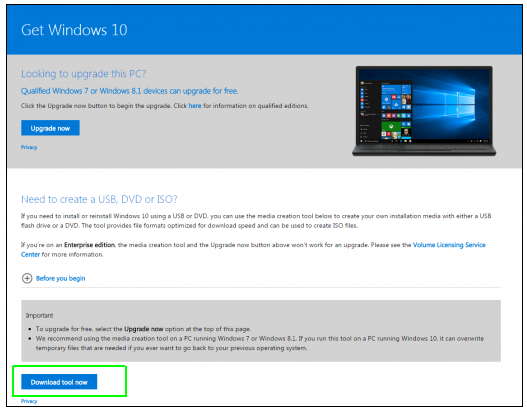 |
| Window 7 or 8 ko Window 10 mein Upgrade Kaise Karen |
·
कौन
अपनी विंडो को विंडो 10 में अपग्रेड कर सकता है? ( Who Can Upgrade to Window 10 ) :
जैसे ही
विंडो 10 की बात शुरू हुई है और लोगों को इसके खास फीचर के बारे में पता चला है तब
से लगभग हर कंप्यूटर इस्तेमाल करने वाला यही चाहता है कि उसके कंप्यूटर में भी
विंडो 10 हो. किन्तु विंडो 7, विंडो 8 व 8.1 इस्तेमाल करने वालों को बता दें कि
चाहे आप ओरिजिनल विंडो इस्तेमाल कर रहे हो या आप पायरेटेड ( Pirated ) विंडो चला रहे हो, आप मुफ्त में अपनी विंडो को
विंडो 10 में अपग्रेड कर सकते हो. जिसके बाद आप आसानी से विंडो 10 के सारे नये
फीचर इस्तेमाल कर उसका आनंद उठा सकते हो.
·
कैसे करें
विंडो 7, 8 और 8.1 को विंडो 10 में अपग्रेड? ( How to Upgrade to Window 10 ) :
विंडो
7, 8 और 8.1 को इस्तेमाल करने वाले लोग 2 तरीकों से अपनी विंडो या ऑपरेशन सिस्टम
को विंडो 10 में अपग्रेड कर सकते है, जो निम्नलिखित है – CLICK HERE TO KNOW HOW TO UPGRADE TO WINDOW 10 ...
 |
| विंडो 7 और 8 को विंडो 10 में कैसे अपग्रेड कैसे करें |
1.
सीधे
डाउनलोड करके ( Upgrade via Direct Download )
2.
USB / Disk की मदद से ( Create Window 10 USB Install Disk )
·
ध्यान
रखने वाली बातें (
Things to Remember ) :
किसी भी
विंडो, ड्राईवर, सॉफ्टवेर या ऑपरेटिंग सिस्टम को इनस्टॉल या अपग्रेड करते वक़्त अगर
आपसे कोई भी गलती हो जाती है, तो कहीं न कहीं कंप्यूटर के करप्ट होने या कंप्यूटर
में संचित डाटा के उड़ व रद्द हो जाने की भी संभावना बनी रहती है. साथ ही इन कामों
में कुछ समय भी जरुर लगता है तो बेहतर होगा कि विंडो अपग्रेड करने से पहले आप
निम्न बातों को जरुर स्मरण रखें.
- अपने सारे डाटा को क्लाउड स्टोरेज, किसी बाहरी
हार्ड डिस्क या किसी अन्य तरीके से संचित कर लें. ताकि गलती से विंडो के करप्ट
होने पर भी आपका डाटा सुरक्षित रहे.
 |
| How to Upgrade to Window 10 From Window 7, 8 or 8.1 |
- लगभग 2 घंटे का समय निकालें क्योकि विंडो को पूरी
तरह से अपग्रेड होने में 1 से 2 घंटे का समय अवश्य लग जाता है.
- बेहतर इंटरनेट कनेक्शन का इस्तेमाल करें ताकि
आपका काम शीघ्र हो.
1)
सीधे
डाउनलोड करें (
Upgrade Via Direct Download ) :
सीधे डाउनलोड करने से मतलब इन्टरनेट की मदद से अपनी विंडो को अपग्रेड
करने से है इसके लिए आप निम्नलिखित क़दमों को अपनाएँ.
स्टेप 1 : सबसे
पहले आप इन्टरनेट ब्राउज़र खोले और उसमे नीचे दिए लिंक को डालकर सर्च करें. ये लिंक
आपको सीधे उस पेज पर ले जाता है जहाँ आप अपनी विडो को विंडो 10 में बदल सकते हो.
https://www.microsoft.com/en-us/software-download/windows10
स्टेप 2 : जैसे
ही वो लिंक ओपन होता है आपको ऊपर लिखा मिलेगा “ Get Windows 10 ”, उसी पेज पर बीचे में “ Upgrade Now ” दर्शाया जाएगा,
साथ ही सबसे नीचे बायीं तरफ आपको “ Download Tool Now ” का आप्शन मिलेगा. आपको इसी “ Download Tool Now ” पर क्लिक करके इसे ओपन करना है.
 |
| Download Up Gradation for Window 10 |
स्टेप 3 : अब आपको
विंडो 10 के सेटअप पर ले जाया जाएगा, जहाँ आपसे पूछा जाता है “ What do you want to do? ” अर्थात आप क्या करना चाहते हो. इसके लिए भी आपको 2 आप्शन मिलते है.
§ Upgrade This PC now : आप उसे कंप्यूटर को अपग्रेड करना चाहते हो.
§ Create installation media for another
PC : आप किसी अन्य कंप्यूटर के लिए मीडिया को इनस्टॉल
करना चाहते हो.
इसमें से आपको पहले वाले आप्शन “ Upgrade This PC now ” को चिन्हित कर “ Next ” के आप्शन पर क्लिक करना है. ध्यान रहें कि क्लिक
करने के बाद आपको थोडा इन्तजार करना पड़ सकता है.
 |
| विंडो 7 व 8 को विंडो 10 में बदलें |
स्टेप 4 : कुछ देर
बाद आपको अगले पेज पर ले जाया जायेगा. जहाँ आपको विंडो से संबंधित कुछ लाइसेंस
टर्म्स (
License Terms ) दिखायी जायेगी. जिन्हें अच्छी तरह पढ़कर आप नीचे
दायी तरफ दिए “
Accept ” के बटन पर क्लिक कर स्वीकार करें.
यहाँ भी सभी फाइल्स को इनस्टॉल होने में 20 मिनट के लगभग लग सकती है,
साथ ही बीच बीच में आपका कंप्यूटर रीबूट ( Reboot ) भी
होता रहेगा. तो आप धैर्य बनाएं रखें.
स्टेप 5 : जब अगला
पेज खुलता है तो आपको “ Ready to Install ” लिखा मिलेगा, साथ ही विंडो को इनस्टॉल करने के लिए नीचे दायी तरफ आपको
“ Install ” का आप्शन भी दिया जायेगा. आप उसपर क्लिक कर दें.
स्टेप 6 : आपका
विंडो 10 में स्वागत किया जाता है. आप लॉग इन स्क्रीन पर “ Next ” के आप्शन पर क्लिक कर आगे बढ़ें.
 |
| Free Window 10 Upgrade |
स्टेप 7 : यहाँ से
आपके बस कुछ आसान से क़दमों को अपनाना है इसके लिए आप पहले “ Use Express Setting ” पर क्लिक करें.
स्टेप 8 : अगले
पेज पर आपको वे सब एप्लीकेशन भी दिखाई जायेंगी जो विंडो 10 में नयी है. जैसेकि Photos, Microsoft Edge, Music और Movies and TV
इत्यादि. आप नीचे दिए “ Next ” के आप्शन पर क्लिक कर आगे बढ़ें.
स्टेप 9 : अंतिम
काम ये है कि आप विंडो 10 में लोग इन कर विंडो 10 के होमपेज या डेस्कटॉप पर
आयें. इस तरह आपकी विंडो 10 की अपग्रेडेशन पूरी होती है.
विंडो 10 को ऑनलाइन या USB से अपग्रेड
करने के बारे में अधिक जानने के लिए आप तुरंत नीचे कमेंट कर जानकारी हासिल कर सकते
हो.
 |
| Upgrade to Window 10 |
Window 7 or 8 ko Window 10 mein Upgrade Kaise Karen, विंडो 7 और 8 को विंडो 10 में कैसे अपग्रेड कैसे करें, How to Upgrade to Window 10 From Window 7, 8 or 8.1, Download Up Gradation for Window 10, विंडो 7 व 8 को विंडो 10 में बदलें, Computer Window ko Window 10 mein Step by Step Upgrade Karen, Free Window 10 Upgrade.
YOU MAY ALSO LIKE
- कंप्यूटर लैपटॉप के डेस्कटॉप पर विडियो वॉलपेपर कैसे लगायें
- रोगमुक्त होने में गन्ने और गुड का महत्व
- गुस्से और जिद्द पर काबू कैसे पायें- रोगमुक्त होने में गन्ने और गुड का महत्व











THANKS DEAR
ReplyDeleteMARA LAPTOP ME WINDOWS 7 HAI 64BIT KA TO KYA IS ME WIN... 10 UPDATE HO SAKTI HAI KAY?????
TELL ME REPLY IN MY GMAIL ID
HEMANTMEENA018@GMAIL.COM
PLS SAND ME INFORMATION!!!!!!!!!!!
Hemant Meena Ji,
DeleteHa, aap apni window ko update kar skte ho.
Sampark ke Liye Dhanyavaad
Jagran Today Team
Mere computer me ek window10 hlekin vo ek din ek wireless Wifi Ka driver download Kiya or re-start maga Mene up click kar diya tab se usme ,,,
ReplyDeleteChoose an option
Continue. Turn off your pc
Use another operating system
Trouble shoot
,,Is tarh ke option s aate Hain please help me
My email id arvindkumarbundelkhandmahoba@gmail.com
kaya eshke liye rupre v lagenge.
ReplyDeleteKm se km Kitna gb internet data Ki jrurt hogi
ReplyDeleteInstalling fail ho gayi
ReplyDelete